こんにちは。突然ですが、
iPhoneのSafariでブックマークが増え続けてませんか?
PCのChromeでブックマークが増え続けてませんか?
ブックマークが重複していませんか?
PCのChromeでブックマークが増え続けてませんか?
ブックマークが重複していませんか?
お困り方に解決方法のご紹介です。
私はPCのブラウザはChromeを使ってます。iPhoneはSafariになります。 ブラウザのブックマークを共有するために、クラウドサービスである「Chromeの同期機能」と、Appleの「iCloud」を使い、複数のPCのChromeとiPhoneのSafariを同期していました。
しばらく使っているといつのまにか、ブックマークが重複したり、空のフォルダが増え続けて、凄いことになってしまいました。
しかし、iPhoneでブックマークで削除する作業は大変です。今回はPCのChromeで行う簡単な方法をご紹介します。
◆ブックマーク重複の整理方法の概要説明
基幹とするPCのChrome→iPhoneのSafariに、重複の整理した正常なブックマークを強制的に取り込み直す方法です。 必要だと思う方は、iCloudなどでiPhoneのバックアップを行ってください。
・基幹とするPCのChromeのブックマークを整理して、正常なブックマークをエクスポート。(バックアップ)
・基幹とするPCのChromeとiPhoneのSafariをブックマークを全て削除
・基幹とするPCのChromeへ正常なブックマークをインポート
・iCloud同期機能、でiPhoneのSafari、「Chromeの同期機能」で他のPCのChromeへ反映させる。
・基幹とするPCのChromeとiPhoneのSafariをブックマークを全て削除
・基幹とするPCのChromeへ正常なブックマークをインポート
・iCloud同期機能、でiPhoneのSafari、「Chromeの同期機能」で他のPCのChromeへ反映させる。
これだけの作業になります。お手軽な作業です。
◆ブックマーク重複の整理手順
※特に表記が無い限りは、「基幹とするPCのChrome」での作業です。
①Chromeのブックマークバーの開いている部分を右クリックし「ブックマークマネージャ」を起動
②管理から「ブックマークをエクスポート」 これで現在のPC版でのブックマークのバックアップが取れたので、万が一同期で増殖してしまった場合、一度ブックマークを全削除したのち、「ブックマークをインポート」でファイルを指定すると復元できる。
また、この方法は普段のバックアップにも役立ちますので、気がついた時にでもやっておくと万が一の時にやくだちますよ。
③削除するブックマークを選択するする時は、まずマウスで選択。左クリック(シングルクリック) ShiftやCtrlを押しながらと複数のサイトを選択できます。 また、「ブックマークマネージャ」の右上に「管理」というボタンに「名前順」に並べ替えもできます。
④削除するブックマークを選択したら、右クリックをして「削除」を選択。
⑤「③と④」の作業を繰り返して、整理する。 これ重複していたブックマークが整理できました。
⑥修正した正常なブックマークをエクスポートで保存してください。 注意!②の作業で行ったファイルを上書きしない様にしてください。 これで正常な状態ブックマークののバックアップが作成できました。
⑦「ブックマークマネージャ」上にある、全てブックマークを削除します。
⑧各PCのChrome,iPhoneのSafariのブックマークが全て削除される事を確認します。 (回線速度などの影響でしばらく時間かかる場合があります。) なかなか消えない場合は、各端末から消しても大丈夫です。
⑨「ブックマークマネージャ」から「ブックマークをインポート」 PCのChromeへ正常なブックマークのエクスポートしたファイルをインポートします。
⑩同期機能でiPhoneのSafari,他のChromeへ反映させる。 (こちらも回線速度などの影響でしばらく時間かかる場合があります。)
⑪iPhoneのSafari,他のChromeへの反映を確認して作業は終了です。
作業お疲れ様でした。 以上で「ブックマーク重複の整理方法場合」の対処方法です。
◆終わりに
正常な状態のブックマークのエクスポートしたファイル(バックアップ)があれば、⑦からの作業のみになります。 バックアップがある事はいろいろ楽になりますね。
最期までお読みいただき本当にありがとう御座いました。
運営者:BlackCat67 連絡先:
お問い合わせはこちらへ
お問い合わせはこちらへ
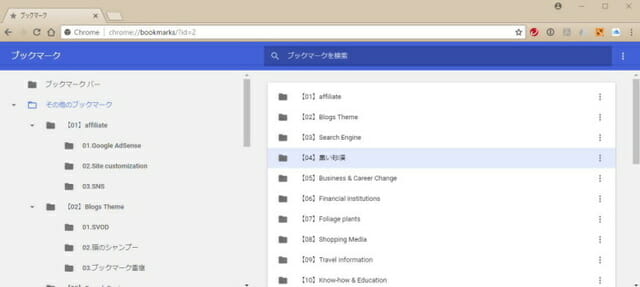


コメント